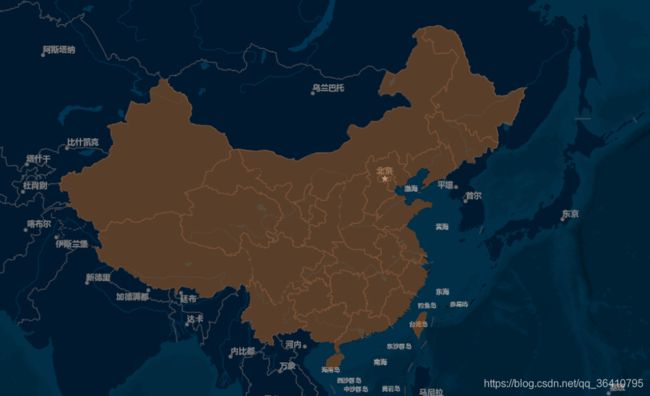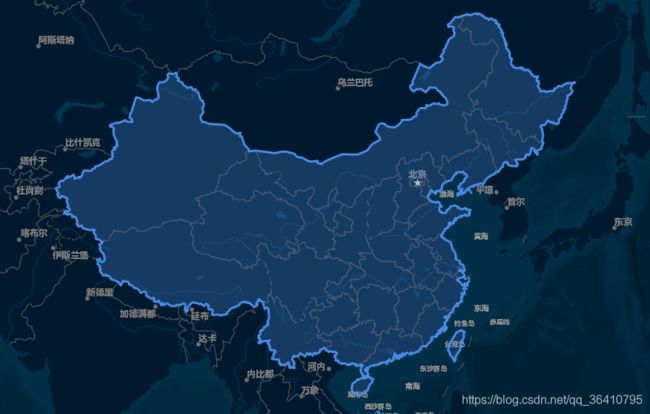openlayers6【十五】地图样式 Style类详解
文章目录
- 1. 写在前面
- 2. ol.style 属性及子类
- 2.1 可以配置的选项
- 2.2 子类(针对矢量要素)
- 3. ol.style 样式举栗详解
- 3.1 geometry:要素的属性
- 3.2. fill :填充样式
- 3.3 stroke:边界线条
- 3.4 image:图片样式
- 3.5. text - 文字
- 3.6. ol.style 设置动态样式
- 4. 写在最后
1. 写在前面
地图样式是由 style 类控制的,其包含了地图样式的方方面面,例如,填充色、图标样式、图片样式、规则图形样式、边界样式、文字样式等,样式一般针对矢量要素图层。
了解更多矢量图层可以参考:openlayers6【十三】地图矢量图层 Vector 详解
2. ol.style 属性及子类
2.1 可以配置的选项
/*
* @typedef {{
* geometry: (undefined|string|ol.geom.Geometry|ol.style.GeometryFunction),
* fill: (ol.style.Fill|undefined),
* image: (ol.style.Image|undefined),
* stroke: (ol.style.Stroke|undefined),
* text: (ol.style.Text|undefined),
* zIndex: (number|undefined)
* }}
* /
geometry:要素的属性,或者要素,或者一个返回一个地理要素的函数,用来渲染成相应的地理要素;
fill:填充要素的样式;
stroke:要素边界样式,类型为 ol.style.Stroke;
image:图片样式,类型为 ol.style.Image;
text:要素文字的样式,类型为 ol.style.Text;
zIndex:CSS中的zIndex,即叠置的层次,为数字类型。
2.2 子类(针对矢量要素)
ol.style.Circle,针对矢量要素设置圆形的样式,继承 ol.style.Image;
ol.style.Icon,针对矢量数据设置图标样式,继承 ol.style.Image;
ol.style.Fill,针对矢量要素设置填充样式;
ol.style.RegularShape,对矢量要素设置规则的图形样式,如果设置 radius,结果图形是一个规则的多边形,如果设置 radius1 和 radius2,结果图形将是一个星形;
ol.style.Stroke,矢量要素的边界样式;
ol.style.Text,矢量要素的文字样式。
// 在vue中导入相关类,后面栗子会使用到
import {
Style,
Circle,
Icon,
Fill,
RegularShape,
Stroke,
Text,
} from "ol/style";
3. ol.style 样式举栗详解
矢量图层样式可以事先写好,写成静态的,矢量图层直接按照定义好的样式渲染,也可以动态使用样式的 setStyle() 方法,但是要注意刷新矢量图层,重新渲染,否则动态样式不生效。
我们通过ol.style实现下面的一个常用功能。
一:先下面先准备一个矢量图层
// 先设置图层
let routeLayer = new VectorLayer({
source: new VectorSource({
features: features //这里的features就是矢量图层
})
});
// 添加图层到地图上
this.map.addLayer(routeLayer);
二:矢量图层有了,我们通过geoJson数据创建geometry地理信息
这个数据自己通过 阿里云geoData 下载静态数据到自己本地在引入即可
import areaGeo from "@/geoJson/china.json";
三:好了,图层和数据都有了,外面可以使用Style的属性来渲染矢量图层啦
3.1 geometry:要素的属性
MultiPolygon和Polygon两种方式去解析- transform 4326转3857 ,不懂可以我之前写的文章 EPSG:3857和EPSG:4326坐标转换
// 获取边界的经纬度数据
let features = [];
let routeFeature = null;
areaGeo.forEach(g => {
let lineData = g.features[0];
if (lineData.geometry.type == "MultiPolygon") {
routeFeature = new Feature({
geometry: new MultiPolygon(
lineData.geometry.coordinates
).transform("EPSG:4326", "EPSG:3857")
});
} else if (lineData.geometry.type == "Polygon") {
routeFeature = new Feature({
geometry: new Polygon(
lineData.geometry.coordinates
).transform("EPSG:4326", "EPSG:3857")
});
}
});
features.push(routeFeature);
通过geoJson数据渲染后,添加到图层上就可以有地图的矢量图层了,但是因为什么样式都没有,所有看不出效果,下面我们设置一些样式把。
3.2. fill :填充样式
- color 可以为6进制也可以为rgba格式的值
routeFeature.setStyle(
new Style({
fill: new Fill({ color: "#4e98f444" }),
})
);
可以看到我们根据geometry渲染的地图之前是看不出效果的,填充fill样式之后的地图已经填充了一层颜色样式
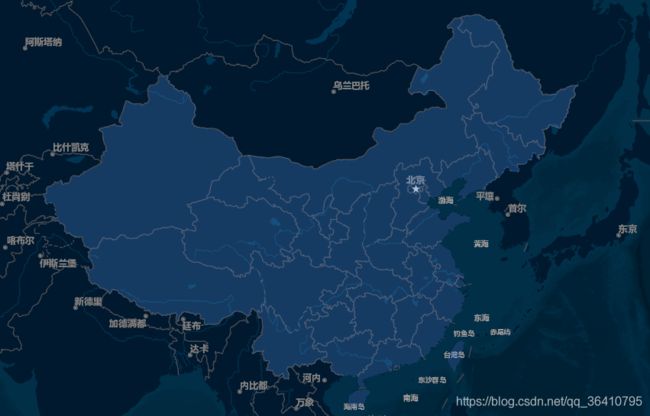
new Style({
// 或者使用rgba格式
fill: new Fill({ color: [178, 99, 37, 0.5] })
})
3.3 stroke:边界线条
- width 边界的宽度
- color 边界的颜色
new Style({
fill: new Fill({ color: "#4e98f444" }),
stroke: new Stroke({
width: 3,
color: [71, 137, 227, 1]
})
})
stroke: new Stroke({
width: 10,
color: [71, 137, 227, 1]
})
3.4 image:图片样式
vue 项目中使用
require方式引入图片
- image
- src
- …其他属性(比如偏移度等…)
getIcon() {
var styleIcon = new Style({
// 设置图片效果
image: new Icon({
src: require("../../assets/images/img-bule.png"),
})
});
return styleIcon;
},
其实图片设置也是一个矢量图层。样式主要针对矢量图层(vector layer),矢量图层中包含一个或多个要素(feature),要素中包含一个地理属性(geometry)表示地理位置,还可能包含一个或多个其他属性,比如要素的名称、类型等等,要素可以使用单独的样式,这时候要使 feature.setStyle(ol.style.Style) 来设置单独使用的样式,否则直接继承矢量图层的样式。
let feature = new Feature({
geometry: new Point(
fromLonLat([102.741896, 30.839974])
)
});
feature.setStyle(this.getIcon());
得到结果是,在[102.741896, 30.839974]坐标处显示一个图标,如图:

3.5. text - 文字
设置矢量图层中的各个要素中要显示的文字的字体类型,线条填充颜色,线条边界颜色,因为文字的线条本身就具有宽度,所以有填充色和边界颜色说法。如下面的例子,设置了文字的大小、字体、填充色和边界颜色:(下面以聚合数据文字为例子)
- text 文字内容(我这里是聚合数量)
- fill 填充颜色
- font 文字的大小和文字字体
- stroke 文字描边样式
text: new Text({
text: total.toString(),
fill: new Fill({
color: "#FFF"
}),
font: "18px Calibri,sans-serif",
stroke: new Stroke({
color: "red",
width: 5
})
})
3.6. ol.style 设置动态样式
动态样式也成为条件样式,条件样式是将样式配置为一个回调函数方法,其参数包含要素本身和分辨率,可以根据要素本身的属性和地图的分辨率,显示动态的样式:
形式如 style: function(feature, resolution) {}。
业务场景一:以下代码段配置当分辨率小于 5000 时候,在要素上显示一个标签,标识要素名称:
在缩放地图的时候会根据像素去显示和隐藏名称标签。
style: function(feature, resolution) {
style.getText().setText(resolution < 5000 ? feature.get('name') : '');
return styles;
}
这种业务场景在openlayer 里面是经常会涉及到的。会让你的地图更加丰富和充满交互感。
4. 写在最后
样式主要针对矢量图层数据,既可以配置一个全局的样式,也可以针对每个feature单独配置;既可以应用统一的样式,也可以根据要素和分辨率应用条件样式。样式应用是非常灵活的。
另外,样式是可以多个一起起作用的,就如同 HTML 的元素样式类 class 可以有多个一样。如下例子中,就应用了两个样式,一个是应用于多边形本身,另一个用于绘制每个多边形的顶点:
var styles = [
new Style({
stroke: new Stroke({
color: 'blue',
width: 3
}),
fill: new Fill({
color: 'rgba(0, 0, 255, 0.1)'
})
}),
new Style({
image: new Circle({
radius: 5,
fill: new Fill({
color: 'orange'
})
}),
geometry: function(feature) {
// return the coordinates of the first ring of the polygon
var coordinates = feature.getGeometry().getCoordinates()[0];
return new MultiPoint(coordinates);
}
})
];